سامسونگ فلو و نحوه استفاده از آن
سامسونگ فلو امکان اتصالی بی نقص و کامل را بین گوشی هوشمند و تبلت یا کامپیوتر فراهم می کند. از طریق آن به سادگی اسنادتان را جابجا کنید، اعلان های گوشیتان را روی کامپیوتر یا تبلت دریافت کنید، و محتوای گوشی هوشمندتان را روی صفحه ای بزرگ تر مشاهده کنید.
پیش از اجرای راهکارهای پیشنهادی زیر، مطمئن شوید که نرم افزار و برنامه های مرتبط دستگاهتان به جدیدترین نسخه ارتقا یافته است. لطفاً نرم افزار گوشیتان را به ترتیب مراحل زیر به روزرسانی کنید.
مرحله 1. به قسمت Settings > Software update بروید.
مرحله 2. روی Download and install ضربه بزنید.
مرحله 3. دستورات روی صفحه را دنبال کنید.
کارکردهای اصلی سامسونگ فلو
- Secure access with Galaxy devices: سامسونگ فلو امکان استفاده امن از کامپیوتر را برایتان فراهم میکند.
- Smart View: با استفاده از گزینه «Smart View» در سامسونگ فلو، صفحه گوشی را روی تلبت یا کامپیوتر بیندازید.
- Handover: امکان انتقال محتوا و فعالیت ها را به دستگاه های دیگر فراهم می کند.
- Notification Sync: به کمک این گزینه می توانید اعلان های گوشی هوشمندتان را روی تبلت یا کامپیوتر دریافت کنید و از همان دستگاه ها به پیام ها پاسخ دهید.
- Auto Hotspot Link: به کمک این گزینه می توانید هات اسپات گوشی را به سادگی فعال کنید.
نحوه اتصال گوشی هوشمند و تبلت/کامپیوتر
مرحله 1. برنامه سامسونگ فلو را روی گوشی و تبلت/کامپیوتر اجرا کنید.
مرحله 2. گوشی خود را از فهرست انتخاب کنید.
مرحله 3. رمز عبور را بر روی هر دو دستگاه تأیید کنید.
مرحله 4. راه اندازی سامسونگ فلو کامل شده است.
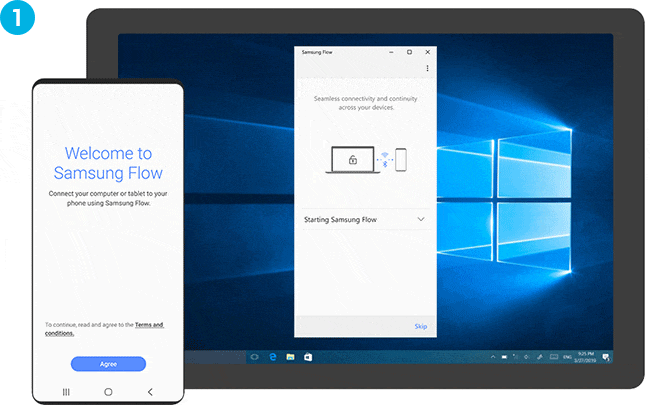
نکته:
- اگر گوشی هوشمندتان در فهرست وجود ندارد از به روز بودن سامسونگ فلو مطمئن شوید.
- این دستگاه ها از سامسونگ فلو پشتیبانی می کنند: سیستم عامل ویندوز 10 مخصوص کامپیوتر/ نسخه 6.0 سیستم عامل اندروید مخصوص تبلت/ سیستم عامل اندروید مارشمالو مخصوص تلفن همراه
گاهی اوقات مشاهده اعلان های برخی از برنامه ها روی کامپیوتر یا تبلت مهم تر از مشاهده سایر اعلان هاست. به همین دلیل، اعلان های برخی از برنامه های پیام رسان و سایر برنامه ها را می توان روی کامپیوتر یا تبلت نمایش داد. با طی کردن مراحل زیر می توانید مشخص کنید که اعلان کدام یک از برنامه ها از طریق سامسونگ فلو ارسال شود.
مرحله 1. برنامه سامسونگ فلو را روی گوشیتان باز کنید.
مرحله 2. به ترتیب روی More options (سه نقطه عمودی)، Settings و Manage notifications ضربه بزنید.
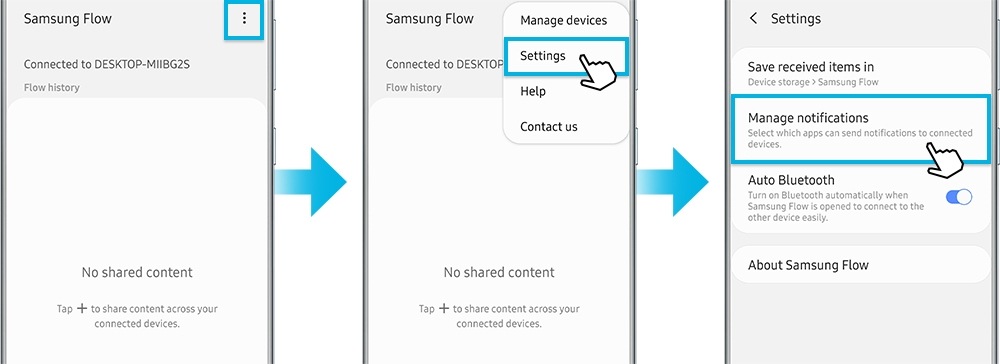
مرحله 3. اگر می خواهید اعلان های برنامه ای را از طریق سامسونگ فلو دریافت کنید، روی کلید کنار آن برنامه ضربه بزنید.
نکته: اگر اعلان موردنظر مربوط به برنامه های پیام رسان نباشد، برای باز کردن اعلان و یا مشاهده آن باید گوشیتان را بردارید.
در هنگام مطالعه اسناد می توانید صفحه گوشیتان را از طریق Smart View روی کامپیوتر یا تبلت نمایش دهید. با چند اقدام ساده می توانید تصویر را روی صفحه بزرگ تری مشاهده کنید. پس از اتصال دستگاه ها، تمام فعالیت های انجام شده در این صفحه بر روی صفحه گوشی نیز نمایش داده خواهد شد.
مرحله 1. از اتصال گوشی و دستگاه دیگر اطمینان حاصل کنید.
مرحله 2. پس از باز کردن سامسونگ فلو روی کامپیوتر یا تبلت، آیکون Smart View را انتخاب کنید.
مرحله 3. صفحه گوشیتان بر روی پنجره دوم نمایش داده خواهد شد.
با فعال کردن Smart View در سامسونگ فلو می توانید به کارکردهای زیر نیز دسترسی پیدا کنید.
- Do not disturb: با کاهش تعداد هشدارها و اعلان ها کمتر دچار حواس پرتی خواهید شد.
- Rotate: برای مشاهده راحت تر صفحه نمایش می توانید صفحه گوشی را به صورت افقی یا عمودی درآورید.
- Full screen: به کمک این گزینه می توانید پنجره Smart View را به صورت تمام صفحه در کامپیوتر یا تبلتتان باز کنید.
- Phone screen on/off: به کمک این گزینه می توانید صفحه نمایش گوشی را روشن یا خاموش کنید.
- Screen capture: به کمک این گزینه می توانید از صفحه نمایش گوشیتان عکس بگیرید.
- Resolution: به کمک این گزینه می توانید وضوح صفحه گوشی نمایش داده شده را تغییر دهید.
- Favorites: برای دسترسی سریع به برنامه ها در Smart View می توانید حداکثر 8 برنامه محبوبتان را اضافه کنید.
نکته: بسته به مدل دستگاه و نسخه نرم افزاری آن ممکن است تصویر صفحه نمایش و منوها متفاوت باشد.
اگر متوجه رفتار غیرعادی گوشی، تبلت یا ابزارهای پوشیدنی سامسونگ شدید، سوالتان را از طریق برنامه اعضای سامسونگ برای ما ارسال کنید.
به کمک این برنامه می توانیم موضوع را دقیق تر بررسی کنیم. اطلاعات به صورت ناشناس و فقط تا زمان پایان بررسی ها نگهداری خواهد شد. برای کسب اطلاعات بیشتر درباره گزارش خطا به بخش نحوه استفاده از برنامه اعضای سامسونگ مراجعه کنید.
از نظرات شما متشکریم
لطفاً به تمامی سؤالات پاسخ دهید.